时间:2021-07-01 10:21:17 帮助过:34人阅读
使用U盘的过程中出现操作失误是在所难免的,最近就有用户不知道怎么操作,让U盘自动产生了两个分区,使用起来很是不方便,所以在请教有没有什么恢复分区U盘的方法,下面小编就来为大家支支招,面对这个问题该怎么办?
1、 一个 4G 的 U 盘,原正常属性模样为如下截图:
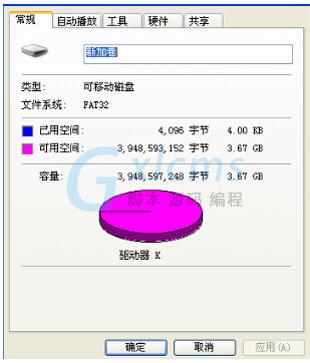
2、由于误操作, 导致属性发生了变化。 插上 U 盘——打开属性显示: “已用空间 0 字节, 可用空间 1.99G” 。 从另一个角度看:右键“我的电脑”——管理——磁盘管理,从磁盘管理中可以看到可移动磁盘(U 盘) 已被自动产生了 2 个分区(一个为 2G,另一个为 1.68G),如下图:
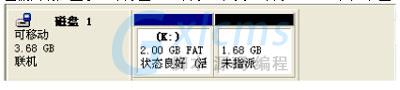
3、维护维修处理方法如下:
插上 U 盘——》打开通用 PE——》打开大硬盘分区工具——》单击“设置分区”下面第一行的下拉菜单— —》单击“移动硬盘”——》查看核对“当前磁盘实际容量”下显示 U 盘的容量为 4GB,那么就在“主要分 区”栏填写 4——》将文件系统格式由默认的 NTFS 重新改选为 FAT32——》单击“设置”——》单击“开始 分区”,如下图:

分区结束后,关闭分区工具。 此时,在属性中看看 U 盘,已用空间和可用空间都是 0 字节,U 盘不能用,别急,继续往下处理——》 在桌面右键“我的电脑”——》计算机管理——》管理——》磁盘管理,如下图:

右键单击出现“新建磁盘分区”字样后,单击“新建磁盘分区”——》下一步——》下一步——》下一步— —》下一步——》这里,把“文件系统”改选为“FAT32” ,单击“下一步”——》完成,待电脑自动处理好 后,关闭“计算机管理”页面。赶快回到桌面,打开“我的电脑”——》右键 U 盘——》属性,看看 U 盘, 是不是已恢复了它原来的模样了呢。
U盘被自动分区了,虽然可以照常使用,但是很不方便,以上快速恢复被分区U盘的方法,通过分区工具,将NTFS 重新改选为 FAT32,再次重新建立磁盘分区就可以了,希望能够帮助大家尽快解决问题。